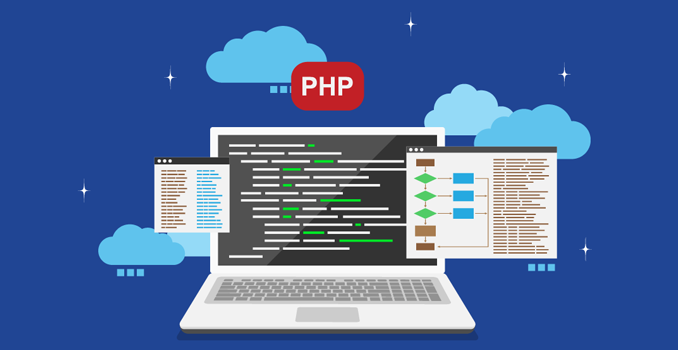
Trong một số trường hợp, chức năng chính xác của trang web của bạn phụ thuộc vào phiên bản PHP được cài đặt trên máy chủ.
Hướng dẫn này mô tả cách thay đổi phiên bản php trên các máy chủ được chia sẻ (các gói Stellar, Stellar Plus và các gói cũ, Professional, Ultimate). Đối với máy chủ SSD doanh nghiệp, hãy sử dụng hướng dẫn này .
Nhờ chức năng PHP Selector , có thể chọn phiên bản PHP cần thiết cũng như bật / tắt các mô-đun và chức năng PHP nhất định.
Thay phiên bản PHP trên chủ đề cơ bản cPanel:
1. Đăng nhập vào tài khoản cPanel của bạn.
2. Cuộn xuống Software > Select PHP Version :
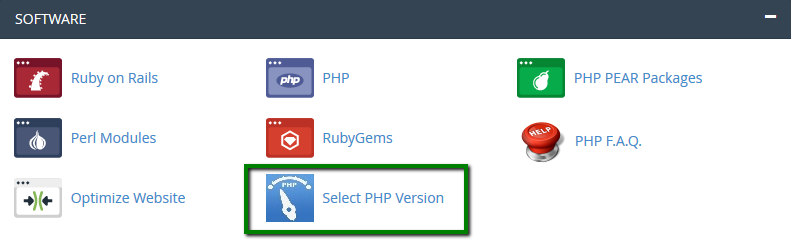
3. Tại đây bạn sẽ thấy danh sách các mô-đun và tiện ích mở rộng có sẵn.
Nếu bạn không cần thay đổi phiên bản PHP và chỉ muốn bật / tắt các tiện ích mở rộng cụ thể, bạn có thể thực hiện việc này bằng cách chọn / bỏ chọn các hộp tương ứng.
Sử dụng hộp thả xuống Phiên bản PHP để chọn phiên bản bắt buộc, nhấp vào Đặt làm hiện tại để áp dụng các thay đổi.
LƯU Ý: Phiên bản PHP ‘bản địa’ không cho phép thay đổi bất kỳ tùy chọn nào. Bạn có thể đặt các giá trị mong muốn bằng tệp php.ini:
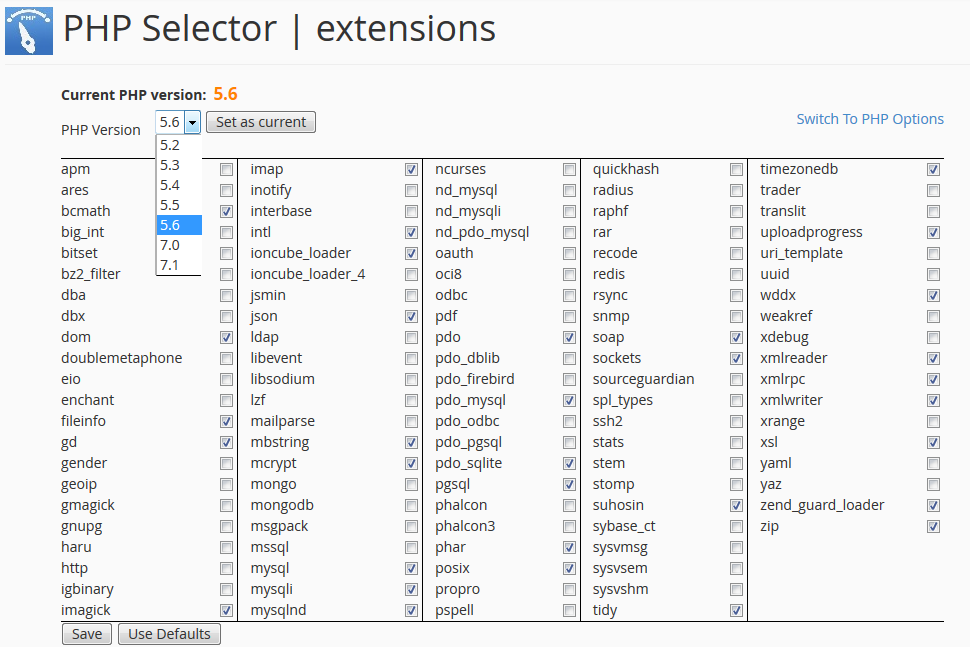
4. Để thay đổi các cài đặt riêng lẻ trong phiên bản PHP được đề cập, nhấp vào witch to PHP Settings.
Bằng cách nhấp vào một trong các tùy chọn màu xám, bạn sẽ được cung cấp danh sách thả xuống để thay đổi cài đặt cụ thể. Nhấn Áp dụng để triển khai cài đặt:
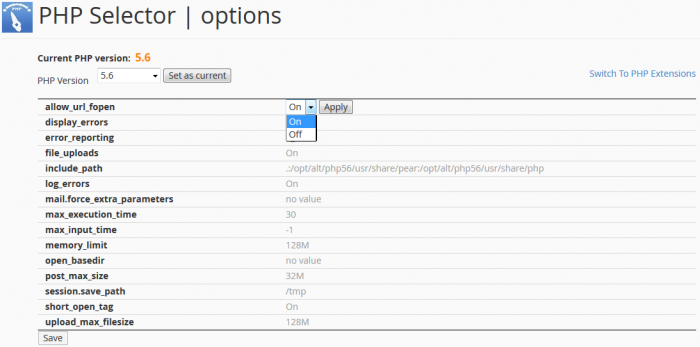
LƯU Ý 1: Nên cập nhật tập lệnh trang web của bạn và sử dụng PHP 5.6. Nếu phần mềm mới nhất bạn chạy cho các trang web của bạn chưa được biên dịch cho PHP 5.6, vui lòng liên hệ với nhà cung cấp tập lệnh để có bản vá tương thích.
LƯU Ý 2: Nếu bạn đã sử dụng tệp php.ini để chỉnh sửa cấu hình PHP tài khoản của mình trước đó, bạn sẽ cần sao chép các giá trị tùy chỉnh bằng công cụ PHP Selector.
LƯU Ý 3: Để tăng kích thước tải lên tối đa, hãy đảm bảo sửa đổi cả hai giá trị post_max_size và upload_max_filesize.
Thay đổi phiên bản PHP cho chủ đề cPanel Retro:
Để thay đổi phiên bản PHP, hãy làm theo các bước dưới đây:
1. Đăng nhập vào tài khoản cPanel của bạn.
2. Cuộn xuống Software/Services > Select PHP Version :
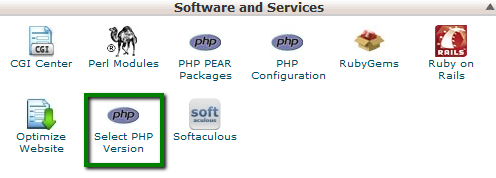
3. Tại đây bạn sẽ thấy danh sách các mô-đun và tiện ích mở rộng có sẵn.
Nếu bạn không cần thay đổi phiên bản PHP và chỉ muốn bật / tắt các tiện ích mở rộng cụ thể, bạn có thể thực hiện việc này bằng cách chọn / bỏ chọn các hộp tương ứng.
Sử dụng hộp thả xuống Phiên bản PHP để chọn phiên bản bắt buộc, nhấp vào Đặt làm hiện tại để áp dụng các thay đổi.
LƯU Ý: Phiên bản PHP ‘bản địa’ không cho phép thay đổi bất kỳ tùy chọn nào. Bạn có thể đặt các giá trị mong muốn bằng tệp php.ini :
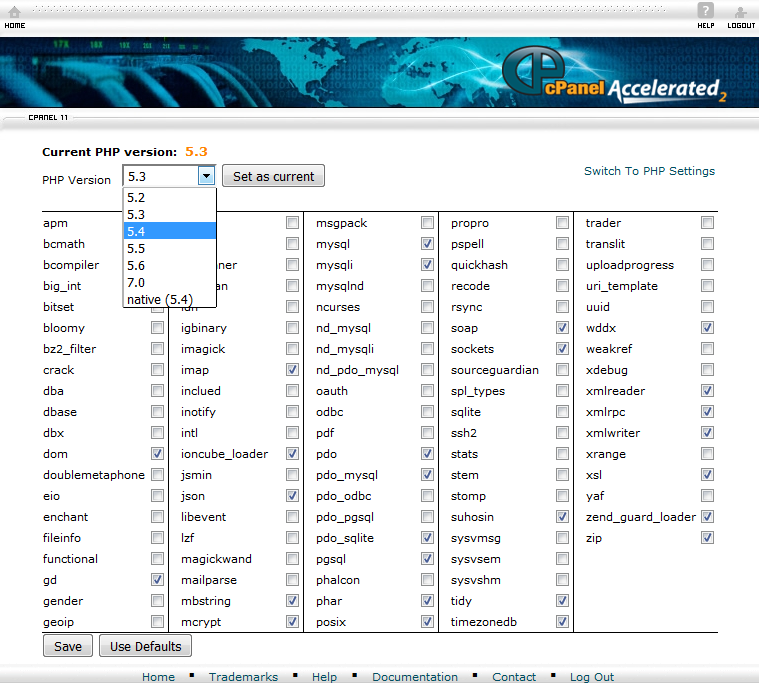
4. Để thay đổi các cài đặt riêng lẻ trong phiên bản PHP được đề cập, nhấp vào Switch to PHP Settings.
Bằng cách nhấp vào một trong các tùy chọn màu xám, bạn sẽ được cung cấp danh sách thả xuống để thay đổi cài đặt cụ thể. Nhấn Áp dụng để triển khai cài đặt:
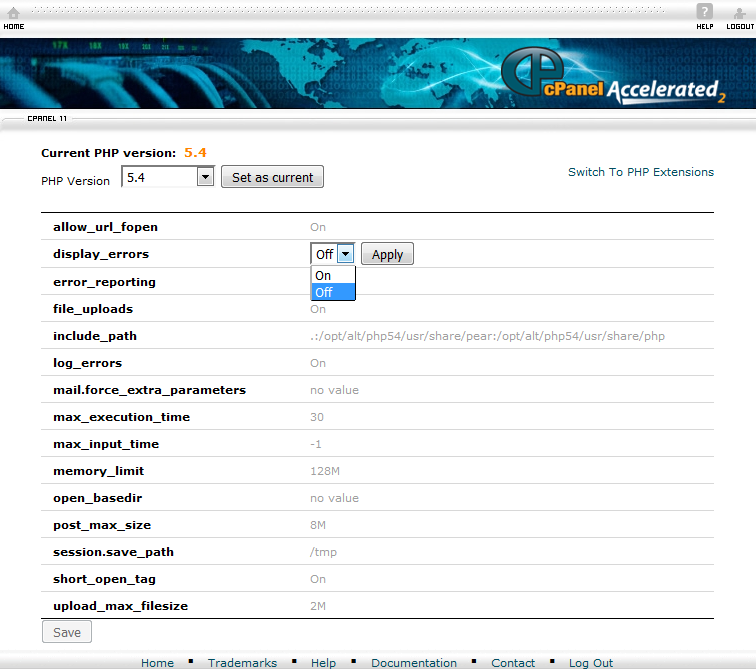
LƯU Ý 1: Nên cập nhật tập lệnh trang web của bạn và sử dụng PHP 5.6. Nếu phần mềm mới nhất bạn chạy cho các trang web của bạn chưa được biên dịch cho PHP 5.6, vui lòng liên hệ với nhà cung cấp tập lệnh để có bản vá tương thích.
LƯU Ý 2: Nếu bạn đã sử dụng tệp php.ini để chỉnh sửa cấu hình PHP tài khoản của mình trước đó, bạn sẽ cần sao chép các giá trị tùy chỉnh bằng công cụ PHP Selector.
Thay đổi phiên bản PHP cho tên miền addon:
Để đặt phiên bản PHP khác cho tên miền addon, bạn cần thêm một mã đặc biệt vào tệp .htaccess của mình. Để làm điều này, hãy làm theo các bước dưới đây.
1. Tìm tệp .htaccess cho miền addon đang đề cập. Các bước để tìm thấy nó có thể được đặt ở đây .
2. Thêm dòng sau vào tệp .htaccess của bạn:
SetHandler application/x-lsphpXX
Ví dụ:

cp /opt/alt/default_php_ini/phpXX.ini /home/cPanel_username/path_to_the_folder/php.ini
cPanel_us phải được thay thế bằng tên người dùng cPanel thực tế của bạn và
path_to_the_folder là đường dẫn đến thư mục của miền addon .
Ví dụ:
![]()
Leave a Reply